Hoe nieuwe afspraken standaard als Vrij/Bezet/Voorlopig weergeven in Outlook?
Normaal gesproken worden nieuwe afspraken standaard als bezet weergegeven in Outlook. Maar in sommige gevallen moet u mogelijk vaak afspraken maken die de tijd als vrij of voorlopig weergeven. Hoe kunt u afspraken standaard als vrij/bezet/voorlopig weergeven in Outlook? Dit artikel introduceert een oplossing voor u.
Afspraken standaard als Vrij/Bezet/Voorlopig weergeven in Outlook
Afspraken standaard als Vrij/Bezet/Voorlopig weergeven in Outlook
Om nieuwe afspraken standaard als vrij/bezet/voorlopig weer te geven in Outlook, moet u een afspraakformulier maken dat de tijd als vrij/bezet/voorlopig weergeeft en vervolgens het standaard afspraakformulier in uw Outlook vervangen.
1. Open de aangegeven agenda en klik op Start > Nieuwe Afspraak om een nieuwe afspraak te maken.
2. Selecteer in het nieuwe afspraakvenster Vrij (Werkt elders, Voorlopig, Bezet, of Afwezig zoals u nodig hebt) uit de Als drop-down lijst op het tabblad Afspraak. Zie screenshot:
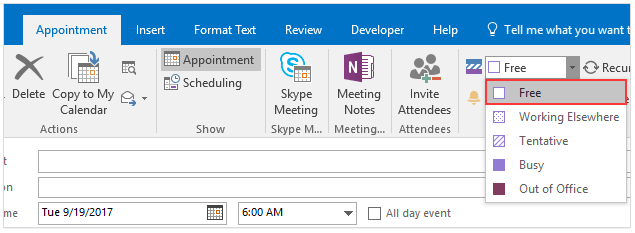
3. Ga verder en klik Ontwikkelaar > Dit formulier ontwerpen. Zie screenshot:
Opmerking: Klik om te zien hoe u de tab Ontwikkelaar toevoegt aan de lint in Outlook.
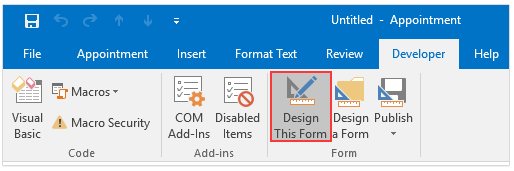
4. Klik op Ontwikkelaar > Publiceren > Formulier publiceren. Zie screenshot:
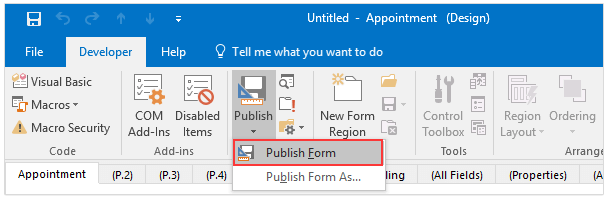
5. In het dialoogvenster Formulier publiceren als, selecteert u (1) zorg ervoor dat Outlook-mappen is gekozen in de Zoek in drop-down lijst, (2) Typ de optie Tijd weergeven zoals u heeft gespecificeerd (Vrij in mijn voorbeeld) in het Weergavenaam vak, en klik dan op de knop Publiceren. Zie screenshot:
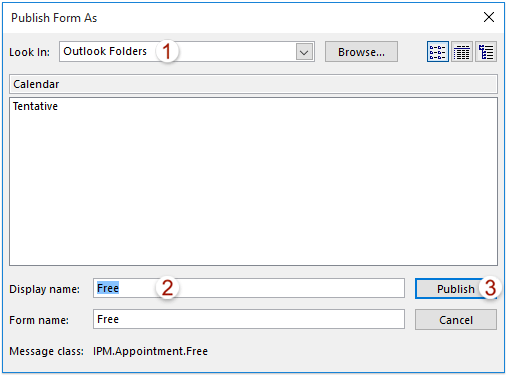
6. Sluit de nieuwe afspraak zonder opslaan.
7. Nu keert u terug naar de Agenda, klik met de rechtermuisknop op de aangegeven openingsagenda en selecteer Eigenschappen uit het rechtermuisknopmenu. Zie screenshot:

8. Selecteer in het dialoogvenster Agenda-eigenschappen het nieuwe formulier (Vrij in mijn voorbeeld) uit de Bij plaatsen in deze map, gebruik: drop-down lijst, en klik op de knop OK om de wijziging op te slaan. Zie screenshot:
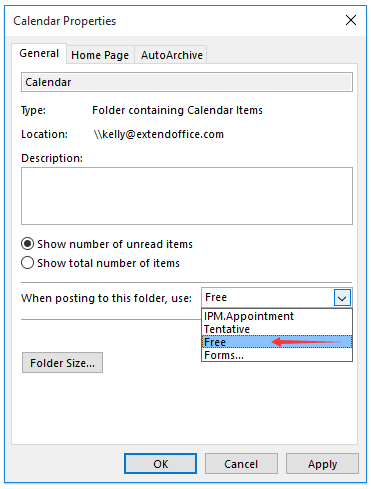
Nu ziet u dat de knop Nieuwe Afspraak is vervangen door de knop Nieuw Vrij (of een andere naam afhankelijk van de formulier naam die u in Stap 5 heeft gespecificeerd) zoals in onderstaande screenshot wordt getoond. En door op de knop Nieuw Vrij te klikken, wordt automatisch een nieuwe afspraak gemaakt die de tijd als vrij weergeeft.
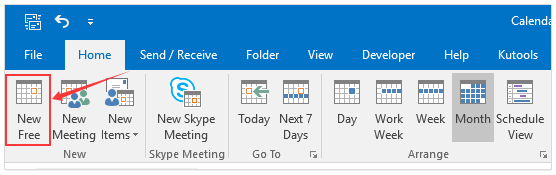
AI Mail Assistant in Outlook: Slimmere antwoorden, duidelijkere communicatie (één-klik magie!) GRATIS
Stroomlijn uw dagelijkse Outlook-taken met de AI Mail Assistant van Kutools voor Outlook. Deze krachtige tool leert uit uw eerdere e-mails om intelligente en nauwkeurige reacties te bieden, uw e-mailinhoud te optimaliseren en u te helpen berichten moeiteloos op te stellen en te verfijnen.

Deze functie ondersteunt:
- Slimme antwoorden: Ontvang reacties die zijn samengesteld uit uw eerdere gesprekken - afgestemd, precies en klaar voor gebruik.
- Verbeterde inhoud: Automatisch uw e-mailtekst verfijnen voor meer duidelijkheid en impact.
- Makkelijke samenstelling: Geef slechts trefwoorden op en laat AI de rest doen, met meerdere schrijfstijlen.
- Intelligente uitbreidingen: Breid uw gedachten uit met contextbewuste suggesties.
- Samenvatting: Krijg direct een beknopt overzicht van lange e-mails.
- Wereldwijde bereik: Vertaal uw e-mails eenvoudig in elke taal.
Deze functie ondersteunt:
- Slimme e-mailreacties
- Geoptimaliseerde inhoud
- Op trefwoorden gebaseerde concepten
- Intelligente inhoudsuitbreiding
- E-mailsamenvatting
- Meertalige vertaling
Het beste van alles is dat deze functie voor altijd volledig gratis is! Wacht niet langer — download AI Mail Assistant nu en geniet
Gerelateerde artikelen
Beste Office-productiviteitstools
Breaking News: Kutools for Outlook lanceert een gratis versie!
Ervaar de geheel nieuwe Kutools for Outlook met meer dan100 fantastische functies! Klik om nu te downloaden!
📧 E-mailautomatisering: Automatisch antwoorden (Beschikbaar voor POP en IMAP) / Schema E-mail verzenden / Automatisch CC/BCC per Regel bij Verzenden / Automatisch doorsturen (Geavanceerde regels) / Begroeting automatisch toevoegen / Meerdere ontvangers automatisch opsplitsen naar individuele E-mail...
📨 E-mailbeheer: E-mail terughalen / Scam-e-mails blokkeren op onderwerp en anderen / Duplicaat verwijderen / Geavanceerd Zoeken / Organiseer mappen...
📁 Bijlagen Pro: Batch opslaan / Batch loskoppelen / Batch comprimeren / Automatisch opslaan / Automatisch loskoppelen / Automatisch comprimeren...
🌟 Interface-magie: 😊Meer mooie en gave emoji's / Herinneren wanneer belangrijke e-mails binnenkomen / Outlook minimaliseren in plaats van afsluiten...
👍 Wonders met één klik: Antwoord Allen met Bijlagen / Anti-phishing e-mails / 🕘Tijdzone van de afzender weergeven...
👩🏼🤝👩🏻 Contacten & Agenda: Batch toevoegen van contacten vanuit geselecteerde E-mails / Contactgroep opsplitsen naar individuele groepen / Verjaardagsherinnering verwijderen...
Gebruik Kutools in je voorkeurt taal – ondersteunt Engels, Spaans, Duits, Frans, Chinees en meer dan40 andere talen!


🚀 Eén klik downloaden — Ontvang alle Office-invoegtoepassingen
Sterk aanbevolen: Kutools for Office (5-in-1)
Met één klik download je vijf installatiepakketten tegelijk — Kutools voor Excel, Outlook, Word, PowerPoint en Office Tab Pro. Klik om nu te downloaden!
- ✅ Eén-klik gemak: Download alle vijf de installaties in één actie.
- 🚀 Klaar voor elke Office-taak: Installeer de invoegtoepassingen die je nodig hebt, wanneer je ze nodig hebt.
- 🧰 Inclusief: Kutools voor Excel / Kutools for Outlook / Kutools voor Word / Office Tab Pro / Kutools voor PowerPoint